Gemeinsam nutzbare Vivaldi-Themen
This post is also available in:
![]() English
English ![]() 日本語
日本語 ![]() Français
Français ![]() Español
Español ![]() Српски
Српски ![]() Українська
Українська ![]() Polski
Polski ![]() Dansk
Dansk ![]() Português
Português ![]() Български
Български ![]() 简体中文
简体中文
Im Vivaldi-Browser können Sie ein Thema aus einer Auswahl vorinstallierter Themen auswählen, ein eigenes Thema erstellen oder Themen installieren, die von anderen Vivaldi-Benutzern geteilt wurden. In diesem Artikel konzentrieren wir uns auf Letzteres, wie man von Benutzern erstellte Themen installiert und wie man seine eigenen Themen teilt.
Vivaldi-Themen durchsuchen
So zeigen Sie die Auswahl der vom Benutzer erstellten und freigegebenen Designs an:
- Gehen Sie zu Vivaldi Themen auf https://themes.vivaldi.net.
Alternativ können Sie im Browser zu Einstellungsthemen > gehen und in der unteren rechten Ecke der Themenbibliothek auf Weitere Themen abrufen klicken. - Stöbern Sie durch die Themen auf der Seite.
Sie können Themes nach Kategorie und Farbe filtern, ob das Theme vom Vivaldi-Team vorgestellt wurde und ob das Theme benutzerdefinierte Symbole enthält. Sie können Themen nach Beliebtheit, Upload-Zeit oder alphabetisch sortieren. Sie können auch Themen desselben Autors anzeigen, indem Sie eines ihrer Themen öffnen und in den Themeninformationen auf ihren Namen neben Erstellt von klicken.
Installiere ein neues Theme
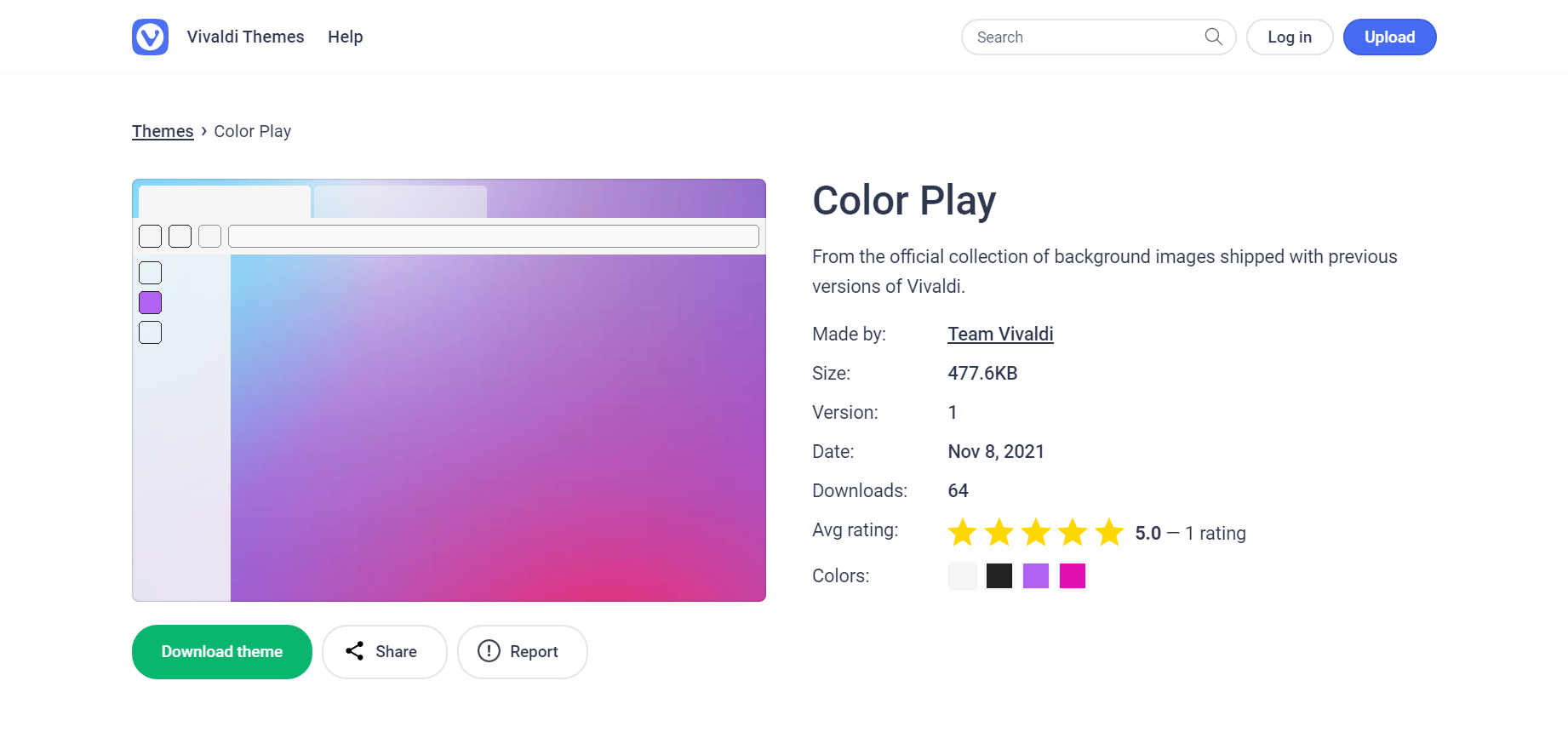
Wenn Sie ein Thema gefunden haben, das Ihnen gefällt:
- Klicken Sie auf der Seite des Designs auf Design herunterladen , um eine Live-Vorschau des Designs anzuzeigen.
- Wenn Sie mit dem Thema zufrieden sind und es behalten möchten, klicken Sie im kleinen Popup-Dialog in der Mitte des Fensters auf Installieren . Klicken Sie auf Abbrechen , um das Design zu verwerfen.
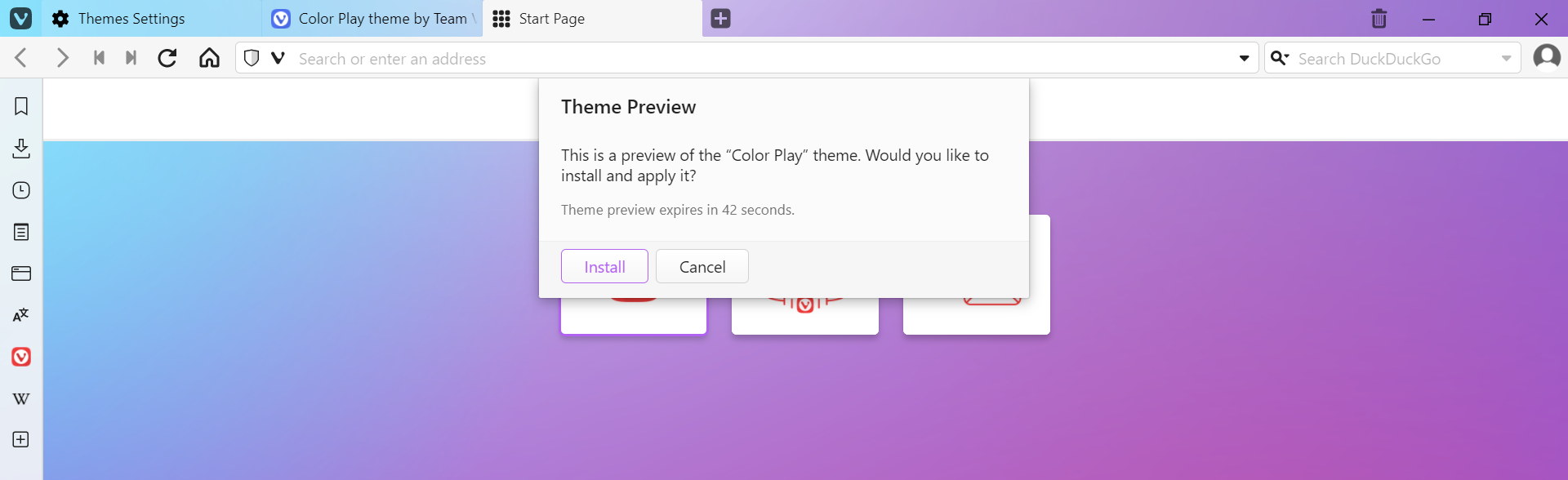
Das installierte Theme wird zu Ihrer Theme-Bibliothek hinzugefügt, wo Sie die Einstellungen des Themes anzeigen und weiter bearbeiten können.
Nachdem Sie das Theme installiert haben, wäre es toll, wenn Sie das Theme bewerten könnten
Installieren eines Designs aus einer ZIP-Datei
Falls Sie eine ältere Version von Vivaldi oder einen anderen Browser verwenden, können Sie das Thema als ZIP-Datei herunterladen. Wenn Sie ein Thema gefunden haben, das Ihnen gefällt:
- Klicken Sie auf der Seite des Designs auf Design herunterladen.
Falls Sie die neueste Version von Vivaldi verwenden, aber das Theme als ZIP-Datei installieren möchten, klicken Sie mit der rechten Maustaste auf die Schaltfläche Theme herunterladen und wählen Sie Link speichern unter. - Speichern Sie die ZIP-Datei des Themas auf Ihrem Computer.
- Um das Theme zu Ihrem Vivaldi-Browser hinzuzufügen (muss Version 5.0 oder neuer sein), gehen Sie zu Settings >Themen Bibliothek und klicken Sie unter den Themen >in Ihrer Bibliothek auf Thema öffnen.
- Suchen Sie die ZIP-Datei und klicken Sie auf Öffnen. Sie erhalten eine Live-Vorschau des Themas.
- Wenn Sie mit dem Thema zufrieden sind und es behalten möchten, klicken Sie im kleinen Popup-Dialog in der Mitte des Fensters auf Installieren . Klicken Sie auf Abbrechen , um das Design zu verwerfen.
Teilen Sie Ihre Themen
Wenn Sie Ihr eigenes Thema erstellt haben und Ihre Kreation mit allen anderen teilen möchten, gehen Sie folgendermaßen vor:
- Gehen Sie zur > > Einstellungsthemenbibliothek und wählen Sie das Thema aus, das Sie freigeben möchten.
- Klicken Sie unter den Themen auf Thema exportieren .
- Speichern Sie die ZIP-Datei auf Ihrem Computer.
- Gehen Sie zu Vivaldi Themen auf https://themes.vivaldi.net.
Alternativ können Sie im Browser zu Einstellungsthemen > gehen und in der unteren rechten Ecke der Themenbibliothek auf Weitere Themen abrufen klicken. - Melden Sie sich bei Ihrem Vivaldi-Konto an.
- Klicken Sie oben rechts auf der Seite auf Hochladen .
- Geben Sie die Details zum Thema (auf Englisch) ein und laden Sie die ZIP-Datei hoch.
- Wenn Sie fertig sind, klicken Sie auf Design erstellen.
Das Vivaldi-Team wird Ihr Thema überprüfen und veröffentlichen. Sie werden benachrichtigt, sobald das Thema veröffentlicht wurde (auch, wenn das Thema aus irgendeinem Grund abgelehnt wurde). Darüber hinaus erhalten Sie Benachrichtigungen, wenn jemand einen Kommentar zu Ihrem Thema hinterlässt.
Gründe für die Ablehnung eines Themas
In einigen Fällen kann es vorkommen, dass wir ein Thema aus einem der folgenden Gründe ablehnen:
- Das Thema steht nicht im Einklang mit unseren Nutzungsbedingungen und/oder unserem Verhaltenskodex.
- Der Titel und/oder die Beschreibung des Themas ist nicht auf Englisch. Wir verlangen, dass alle Themen einen Titel und eine Beschreibung haben, die von englischsprachigen Personen gelesen werden können.
- Das Bild, das für den Hintergrund des Themas verwendet wird, hat eine niedrige Auflösung oder schlechte Qualität. Wenn Sie beispielsweise Bilder im verlustbehafteten Format (z. B. JPEG) verwenden, können wir ein Design ablehnen, wenn das Bild aufgrund eines hohen Niveaus der Dateikomprimierung eine schlechte Qualität aufweist. Für Hintergrundbilder empfehlen wir die Verwendung von Bildern mit einer Auflösung von mindestens 1920×1080px.
- Das Theme wurde nicht korrekt installiert, als wir es getestet haben. Um sicherzustellen, dass es keine Probleme bei der Installation gibt, versuchen Sie vor dem Hochladen, Ihr Thema in einem sauberen Benutzerprofil zu testen.
- Andere Gründe, wie z. B. schlechte Sichtbarkeit der UI-Elemente aufgrund der Farbwahl, Urheberrechtsverletzungen usw.
Sehen Sie sich Ihre Themen an
So zeigen Sie die von Ihnen freigegebenen Designs an:
- Loggen Sie sich in Ihr Vivaldi-Konto ein.
- Klicken Sie in der oberen rechten Ecke der Vivaldi-Themenseite auf Ihren Avatar.
- Wählen Sie Meine Designs aus.
Alternativ können Sie auch zu https://themes.vivaldi.net/users/YourUsername.
Klicken Sie auf ein Thema auf der Seite, um weitere Details dazu anzuzeigen. Auf der Themenseite können Sie die folgenden Themen sehen:
- Status,
- Größe,
- Versionsgeschichte,
- Datum des Hochladens,
- Anzahl der Downloads,
- Kommentare,
- und vieles mehr.
Thema aktualisieren
So aktualisierst du ein Design, das du geteilt hast:
- Klicken Sie auf der Seite des Designs unter dem Vorschaubild auf Bearbeiten.
- Nehmen Sie auf der Designbearbeitungsseite die Änderungen vor. Laden Sie eine neue ZIP-Datei hoch, wenn Sie Änderungen am Thema selbst vorgenommen haben.
- Klicken Sie auf Aktualisieren.
Das Vivaldi-Team wird Ihr Thema überprüfen und veröffentlichen.
Bearbeiten Sie die Theme-Datei
Die ZIP-Datei des Themas besteht aus 1 oder 2 Dateien. Erstens die JSON-Datei mit den Parametern des Themas und zweitens, falls Ihr Thema einen verwendet, das Hintergrundbild des Themas. Neben dem Ändern der verschiedenen Werte in den Einstellungen des Browsers und dem Exportieren des Themas können Sie eine der exportierten Themendateien als Beispiel nehmen und die Werte für die Parameter mit einem Code-Editor ändern.
Wenn Sie mit dem neuen Design fertig sind, komprimieren Sie die JSON- und Hintergrundbilddateien in eine neue ZIP-Datei und testen Sie sie im Browser.
Ein Thema melden
Obwohl alle Themen vor der Veröffentlichung überprüft werden, können einige ungeeignete Themen durch die Überprüfung rutschen. Wenn Sie auf ein Thema stoßen, das z. B. kaputt ist, urheberrechtlich geschützte/markenrechtlich geschützte Inhalte oder etwas anderes enthält, teilen Sie uns dies bitte mit.
Um ein Thema zu melden:
- Rufen Sie die Seite des Themas auf.
- Klicken Sie unter der Designvorschau auf Melden.
- Füllen Sie das Formular aus und senden Sie es ab.
Das Vivaldi-Team wird den Bericht überprüfen und entscheiden, ob das Thema entfernt oder beibehalten werden soll.